Allgemeine Einstellungen
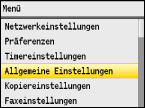 |
|
Zu allen Einstellungen zur Bedienung der Papierkassette und des Papiereinzugsverfahrens ist eine kurze Erläuterung angegeben. Die Standardeinstellungen sind mit einem Kreuz (
 ) markiert. ) markiert. |
|
HINWEIS
|
Sterne (*)Mit "*1" markierte Einstellungen stehen nur zur Verfügung, wenn die optionale Papierkassette (Kassette 2) eingesetzt ist.
Mit "*2" markierte Einstellungen stehen nur beim MF8580Cdw / MF8550Cdn / MF8280Cw zur Verfügung.
Mit "*3" markierte Einstellungen stehen nur beim MF8580Cdw / MF8550Cdn / MF8540Cdn zur Verfügung.
|
Automatische Wahl für Papierkassette Ein/Aus 
Aktivieren oder deaktivieren Sie die automatische Papierkassettenauswahl für die Papierquellen. Wenn die automatische Kassettenwahl beim Drucken von Dokumenten auf <Ein> gesetzt ist, wählt das Gerät automatisch eine Papierquelle, in der das Papier mit dem entsprechenden Format eingelegt ist. Wenn das Papier ausgeht, aktiviert diese Einstellung den fortlaufenden Druck, indem von einer Papierquelle zu einer anderen gewechselt wird, in der sich Papier mit dem gleichen Format befindet. Sie können eine Funktion, wie Kopieren oder Drucken, auswählen, um diese Funktion zu aktivieren.
|
Kopie
Mehrzweckfach
Aus
 Ein
Kassette 1
Aus
Ein
 Kassette 2*1
Aus
Ein
 Drucker
Kassette 1
Aus
Ein
 Kassette 2*1
Aus
Ein
 Fax*2
Mehrzweckfach
Aus
 Ein
Kassette 1
Aus
Ein
 Kassette 2*1
Aus
Ein
 Andere
Mehrzweckfach
Aus
 Ein
Kassette 1
Aus
Ein
 Kassette 2*1
Aus
Ein
 |

 <Allgemeine Einstellungen>
<Allgemeine Einstellungen> 

 <Automatische Wahl für Papierkassette Ein/Aus>
<Automatische Wahl für Papierkassette Ein/Aus> 

 Wählen Sie die Funktion
Wählen Sie die Funktion 

 Wählen Sie die Papierquelle
Wählen Sie die Papierquelle 

 Wählen Sie <Aus> oder <Ein>
Wählen Sie <Aus> oder <Ein> 

 <Anwenden>
<Anwenden> 

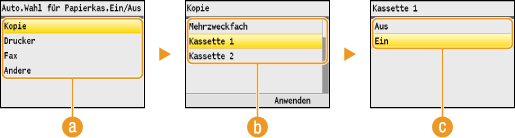
 Funktionen
Funktionen
Wählen Sie die Funktion, für die Sie die automatische Papierkassettenauswahl konfigurieren möchten.
HINWEIS:
Wählen Sie <Andere> für Funktionen wie das Drucken von Berichten und Listen sowie das Drucken von Bildern von einem USB-Speichergerät.
 Papierquellen
Papierquellen
Wählen Sie die Papierquelle, für die Sie die Funktion aktivieren möchten.
HINWEIS:
<Mehrzweckfach> wird nicht angezeigt, wenn Sie auf dem vorherigen Bildschirm <Drucker> gewählt haben ( ). Für das Drucken auf Papier, das über die manuelle Zufuhr zugeführt wird, ist die automatische Papierkassettenauswahl immer aktiviert.
). Für das Drucken auf Papier, das über die manuelle Zufuhr zugeführt wird, ist die automatische Papierkassettenauswahl immer aktiviert.
 ). Für das Drucken auf Papier, das über die manuelle Zufuhr zugeführt wird, ist die automatische Papierkassettenauswahl immer aktiviert.
). Für das Drucken auf Papier, das über die manuelle Zufuhr zugeführt wird, ist die automatische Papierkassettenauswahl immer aktiviert. Umschalten der Einstellungen
Umschalten der Einstellungen
Wählen Sie <Ein>, um die automatische Papierkassettenauswahl für die auf dem vorherigen Bildschirm gewählte Papierquelle zu aktivieren ( ).
).
 ).
).HINWEIS:
Setzen Sie <Kassette 1> oder <Kassette 2> unbedingt auf <Ein>. Wenn Sie für beide Papierkassetten <Aus> wählen, können Sie die Konfiguration nicht beenden.
Methode Papierzufuhr umschalten *3
Konfigurieren Sie diese Einstellung, wenn Sie Dokumente auf Papier mit Logos drucken möchten (Überdrucken). Zum Bedrucken von Papier mit Logos müssen Sie das Papier eventuell anders herum in die Papierquelle einlegen, je nachdem, ob Sie einseitig oder doppelseitig drucken. Wenn Sie die Einstellung jedoch in <Vorrang Druckseite> ändern, können Sie das Papier einfach mit der bedruckten Seite nach unten einlegen, und zwar beim einseitigen und beim doppelseitigen Drucken. Weitere Informationen finden Sie in Einlegen von bereits bedrucktem Papier.
|
Mehrzweckfach
Vorrang Geschwindigkeit
 Vorrang Druckseite
Kassette 1
Vorrang Geschwindigkeit
 Vorrang Druckseite
Kassette 2*1
Vorrang Geschwindigkeit
 Vorrang Druckseite
|

 <Allgemeine Einstellungen>
<Allgemeine Einstellungen> 

 <Methode Papierzufuhr umschalten>
<Methode Papierzufuhr umschalten> 

 Wählen Sie die Papierquelle
Wählen Sie die Papierquelle 

 Wählen Sie <Vorrang Geschwindigkeit> oder <Vorrang Druckseite>
Wählen Sie <Vorrang Geschwindigkeit> oder <Vorrang Druckseite> 



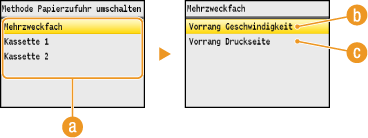
 Papierquellen
Papierquellen
Wählen Sie die Papierquelle, für die Sie die Einstellung ändern möchten.
 <Vorrang Geschwindigkeit>
<Vorrang Geschwindigkeit>
Wenn Sie Papier verwenden, das mit einem Logo bedruckt wurde, müssen Sie die Ausrichtung ändern, wenn Sie 1- und 2-seitiges Drucken ausführen.
HINWEIS:
Es empfiehlt sich, <Vorrang Geschwindigkeit> zu wählen, wenn Sie sich über die zu bedruckende Seite keine Gedanken machen möchten.
 <Vorrang Druckseite>
<Vorrang Druckseite>
Wenn Sie eine bestimmte Seite des Papiers bedrucken möchten, brauchen Sie das Papier in der Papierquelle nicht umzudrehen, unabhängig davon, ob ein- oder doppelseitig gedruckt wird.
HINWEIS:
Wenn Sie <Vorrang Druckseite> für eine Papierquelle mit Papier einstellen, das nicht für das doppelseitige Drucken geeignet ist (Papier), gilt für die Papierquelle die Einstellung <Vorrang Geschwindigkeit>. In diesem Fall müssen Sie das Papier so einlegen, als ob Sie <Vorrang Geschwindigkeit> ausgewählt hätten (Einlegen von bereits bedrucktem Papier).
Die Geschwindigkeit für 1-seitiges Drucken kann langsamer sein, wenn <Vorrang Druckseite> ausgewählt ist.